电脑如何改文件后缀 如何批量修改文件后缀名
在我们日常使用电脑的过程中,经常会遇到需要修改文件后缀名的情况,有时候我们需要将文件的格式从一种改为另一种,但又不清楚如何操作。只要掌握一些简单的技巧,就能轻松完成文件后缀名的修改。而如果需要批量修改文件后缀名,也有很多方便的工具可以帮助我们快速完成。接下来我们就来看看电脑如何改文件后缀以及如何批量修改文件后缀名的方法。
具体步骤:
1.首先,在桌面新建一个文本文档,命名为“001”,如图所示

2.此时,我们发现“001”的文本文档并没有后缀名。那么怎么更改后缀名呢;不要着急,之所以没有后缀名。是因为电脑设置的问题,我们先设置电脑显示“001”的后缀名;

3.在桌面上找到“计算机”,如图所示,打开“计算机”;

4.打开之后,如图所示,在左上角位置找到“组织”,选择打开;

5.打开“组织”之后,找到“文件夹和搜索选项”如图所示,打开;

6.打开之后,找到“查看”;
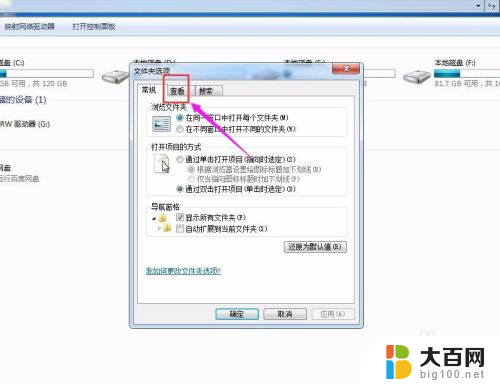
7.打开“查看”之后,在“高级设置”中找到“隐藏已知文件类型的扩展名”。此时我们可以看到前面的小框是被选中的;我们要做的是“取消小框中的勾选”;

8.“取消小框中的勾选”之后,单击“确定”保存更改;

9.回到桌面,此时我们可以看到“001”的后缀名为“txt”;

10.接下来,便是更改001的后缀名;我们以将001.txt更改为001.java为例;右键单击“001.txt”,找到“重命名”

11.选择“重命名”,如图所示,“001.txt”的文件名有所变化;
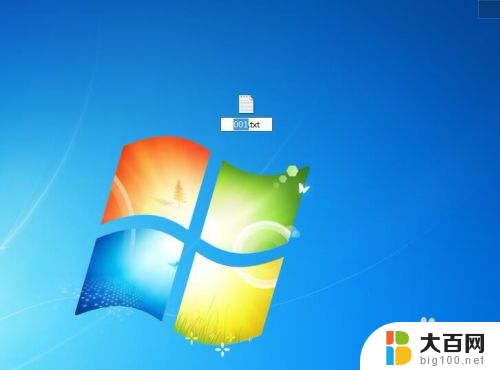
12.接下来,删除“txt”,更改为“java”,如下图所示

13.更改完成之后,回车,001的后缀名就更该完成了;

以上就是电脑如何更改文件后缀的全部内容,如果你遇到这种情况,可以试试按照以上方法来解决,希望对你有所帮助。
电脑如何改文件后缀 如何批量修改文件后缀名相关教程
- 如何更改文件后缀名 如何批量修改文件后缀名
- 电脑如何修改后缀 如何批量修改文件的后缀名
- 怎么直接改文件后缀名 如何批量修改文件后缀名教程
- 如何改文件的后缀格式 文件后缀名修改方法
- 怎么批量改文件后缀名 怎样批量改变文件名的文件后缀
- 电脑更改文件格式后缀 电脑上修改文件后缀名的步骤
- 怎么更改后缀 文件后缀名修改教程
- 电脑怎么更改文件后缀名 怎样在电脑上修改文件的后缀名
- 批量改文件夹名称 如何在文件夹中批量修改文件名
- 迅雷网盘文件改后缀 迅雷文件后缀修改的具体方法
- 苹果进windows系统 Mac 双系统如何使用 Option 键切换
- win开机不显示桌面 电脑开机后黑屏无法显示桌面解决方法
- windows nginx自动启动 Windows环境下Nginx开机自启动实现方法
- winds自动更新关闭 笔记本电脑关闭自动更新方法
- 怎样把windows更新关闭 笔记本电脑如何关闭自动更新
- windows怎么把软件删干净 如何在笔记本上彻底删除软件
电脑教程推荐